
Følgende diagram viser printerens kontrolpanel:

I følgende diagram og tabeller kan du se yderligere oplysninger om kontrolpanelets punkter:
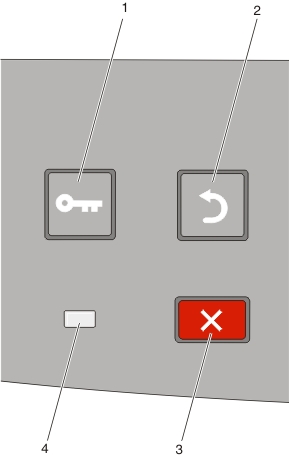
Punkt | Beskrivelse | ||
|---|---|---|---|
1 | Menuknapper (  | Åbner menuerne Bemærk! Menuerne er kun tilgængelige, når printeren er i tilstanden . | |
2 | Knappen Tilbage (  | Det forrige skærmbillede vises på displayet | |
3 | Knappen Stop (  | Stopper al printeraktivitet Hvis du trykker på | |
4 | Indikator | Angiver printerens status:
| |
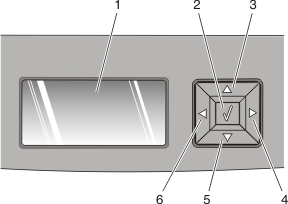
Punkt | Beskrivelse | ||
|---|---|---|---|
1 | Display | Displayet viser meddelelser og grafik, der beskriver printerens aktuelle tilstand og angiver mulige printerproblemer, som du skal løse. Displayet kan også vise billeder af Vis hvordan-oplysninger, der fortæller dig, hvordan du udfører en bestemt opgave f.eks. fjerner et papirstop. | |
2 | Vælg knap (  |
Bemærk! Når en ny indstilling gemmes som standardbrugerindstilling, er den gældende, indtil nye indstillinger gemmes, eller fabriksindstillingerne gendannes. Indstillinger, der vælges via et program, kan også ændre eller tilsidesætte de standardindstillinger, der blev valgt i printerens kontrolpanel. | |
3, 4, 5, 6 | Navigationsknapper  | Tryk på pileknapperne for at rulle op eller ned i menuer, menupunkter eller indstillinger (kaldes også værdier eller optioner) eller for at skifte mellem skærmbilleder og menuværdier. Bemærk! Du flytter et trin på listen, hver gang du trykker på pil op eller pil ned. Tryk på venstre eller højre pileknap for at rulle gennem værdier eller tekst, der ruller til et andet skærmbillede. | |
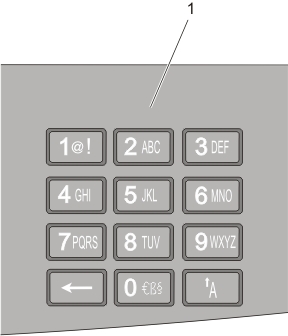
Punkt | Beskrivelse | ||
|---|---|---|---|
1 | Tastatur | Indtast tal eller symboler, de steder hvor der er et felt til formålet på skærmen. | |